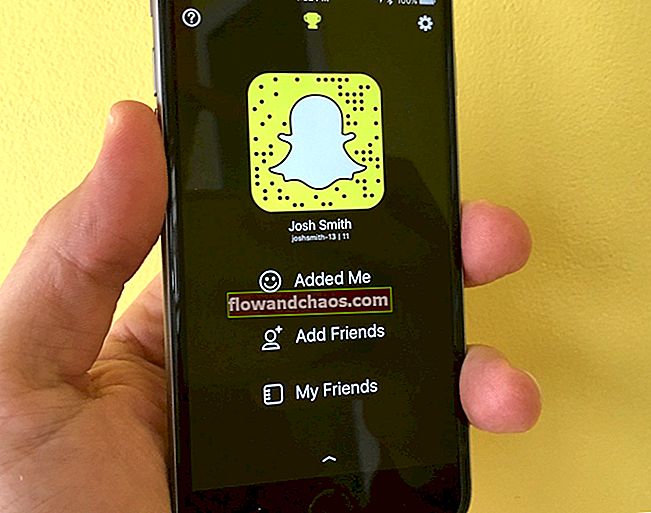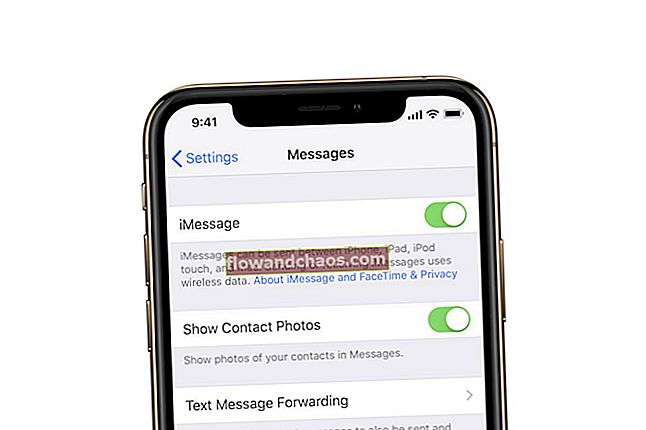Mnogi uporabniki se med uporabo svojih telefonov soočajo s težavo s pregrevanjem. Ta težava lahko povzroči celo izklop telefona. To je nekaj, s čimer se lahko soočite, ko uporabljate Google Pixel 3, kajti ne glede na to, kako čudovit je telefon, so težave še vedno možne. V večini primerov se težave s pregrevanjem pojavijo, ker preveč časa preživimo z igranjem iger, gledanjem videoposnetkov ali opravljanjem nekaterih nekoliko težjih nalog. Torej, tukaj vam bomo pokazali, kako odpraviti težave s pregrevanjem storitve Google Pixel 3.
Glejte tudi: Kako odpraviti težave z Google Pixel 3 GPS
Uporaba baterije
Če aplikacija porablja preveč energije baterije, je to lahko razlog za pregrevanje. Zmanjšanje izpraznjenosti baterije bo zmanjšalo težavo s pregrevanjem. Včasih baterija izprazni neodvisna aplikacija. Podrobnosti o porabi baterije lahko preprosto izveste. Če želite preveriti uporabo, pojdite na »Nastavitve« in nato na »Baterija«. Če podatki kažejo nekaj nenavadnega ali aplikacija, ki je porabila precejšnjo količino baterije, posodobite aplikacijo, če je na voljo nova različica, in če to nič ne spremeni, jo odstranite v nastavitvah.
Posodobite programsko opremo in aplikacije
Če vaš telefon nima najnovejše posodobitve, se lahko sooča s številnimi težavami. Obstaja nekaj napak, ki lahko povzročijo slabo delovanje in pregrevanje. Ročno lahko preverite, ali je na voljo posodobitev ali ne.
- Vklopiti morate povezavo Wi-Fi.
- Odprite "Nastavitve> Sistem".
- Nato poiščite »Napredno« ali »O telefonu« in kliknite to.
- Na voljo bo možnost ‘Posodobitev sistema’. Izberite to.
- Zdaj preverite stanje, ali je posodobitev na voljo ali ne.
Poskrbite, da bodo aplikacije posodobljene. Če želite preveriti posodobitve za aplikacije v Trgovini Play:
- Pojdite v trgovino Google Play.
- Na zgornji desni strani boste našli tri vrstice. Dotaknite se tega.
- Odprite »Moje aplikacije in igre«.
- Zdaj preglejte aplikacije in preverite, ali je na voljo katera koli najnovejša posodobitev.
- Nato tapnite »POSODOBI VSE«.
Obrišite particijo predpomnilnika
Predpomnilniška particija je kraj, kjer se začasno shranijo vsi podatki. Koristno je, če želite hitro dostopati do strani ali aplikacije. Toda preveč predpomnilnika lahko ovira delovanje naprave. Prav tako lahko povzroči težave s pregrevanjem. Obstaja možnost z imenom "wipe cache partition", ki pomaga odstraniti ves predpomnilnik.
- Najprej morate napravo izklopiti. Za izklop še naprej pritiskajte gumb za vklop.
- Zdaj pritisnite gumb za povečanje glasnosti in tudi gumb za vklop. Na zaslonu bo logotip Androida ali podjetja.
- Spustite gumbe.
- Dobili boste veliko možnosti. Poiščite možnost »Obriši particijo predpomnilnika« in jo izberite.
- Zdaj znova zaženite napravo.
Druge stvari
Če v telefonu ni dovolj prostora za shranjevanje ali prostora, lahko to upočasni delovanje telefona in prepreči nemoteno delovanje, ki lahko povzroči pregrevanje. Torej, poskrbite, da imate dovolj prostora za shranjevanje. Lahko preverite shrambo in ustrezno ukrepate.
- Odprite »Nastavitve« in izberite »Shramba«.
- Zdaj pa preverite, ali ima telefon dovolj prostora za pravilno delovanje ali ne.
Če želite sprostiti prostor za shranjevanje, lahko fotografije ali videoposnetke premaknete v drugo napravo ali na kartico SD. Elemente, ki jih ne potrebujete, lahko tudi izbrišete ali odstranite.
Poleg tega aplikacija, ki se trenutno ne uporablja, ostane aktivna v ozadju, hitro izprazni baterijo in poveča toploto. Torej ustavite neuporabljene aplikacije.
- Odprite "Nastavitve"
- Izberite »Aplikacije in obvestila> Informacije o aplikaciji«.
- Izberite možnost »Prisilno zaustavi«.
Druge stvari, ki bi lahko pomagale:
- Telefon naj ne bo ves čas pokrit. Za dobro prezračevanje odstranite zunanjo ohišje
- Med polnjenjem telefona uporabite pravi polnilnik.
- Izklopite Wi-Fi in Bluetooth, ko jih ne uporabljate.